Используйте телефон как клавиатуру для Raspberry Pi


Изображение: смартфон рядом с платой Raspberry Pi, на экране — интерфейс удалённого управления.
В мире, где мобильность важна, иногда удобнее использовать телефон вместо стандартной клавиатуры. Raspberry Pi не имеет встроенных периферийных устройств. Поэтому телефон становится естественным кандидатом на роль клавиатуры, пульта дистанционного управления или терминала.
Ниже — понятный, практичный гайд: как настроить подключение, какие приложения использовать, что делать, когда связь не устанавливается, и какие меры безопасности принять.
Можно ли использовать телефон как клавиатуру?
Да. Телефон может выступать в роли клавиатуры для компьютера или Raspberry Pi. Существуют три основных подхода:
- Подключение по USB (через USB‑OTG) — быстрый и надежный способ, если устройство поддерживает OTG.
- Bluetooth HID — телефон эмулирует Bluetooth‑клавиатуру.
- Сетевые решения (SSH, VNC, приложения‑посредники) — используются, когда устройства в одной сети.
Краткое определение: USB‑OTG — режим телефона, в котором он может работать как USB‑устройство (клавиатура, флешка и т.д.).
Как подключить Raspberry Pi без физической клавиатуры
Уровень сложности зависит от модели Pi и вашей сети. Общие требования:
- Raspberry Pi и телефон должны находиться в одной локальной сети (Wi‑Fi) для сетевых методов.
- На Raspberry Pi должна быть установлена ОС. Рекомендован вариант — Raspberry Pi OS (ранее Raspbian), если возникают проблемы с совместимостью.
- Для USB‑подключения нужно устройство с поддержкой USB‑OTG или кабель «USB‑A (или USB‑C) ↔ micro‑USB/USB‑C», в зависимости от модели.
Приложения, которые часто рекомендуют сообщества:
- RaspController
- Unified Remote
- Simple Computer Remote (в ряде источников упоминается как снятый с поддержки, но доступен на некоторых архивах)
После установки приложения обычно требуется указать IP‑адрес Raspberry Pi и учётные данные (по умолчанию логин: pi, пароль: raspberry, но обязательно смените пароль).
Управление Raspberry Pi с телефона: пример с RaspController
Ниже пошаговая инструкция для RaspController (Android). На iOS доступны аналогичные приложения, но интерфейс и доступные функции могут отличаться.
- Скачайте и установите RaspController из Google Play или другого проверенного источника.
- Запустите приложение и нажмите «+» в правом нижнем углу, чтобы добавить устройство.
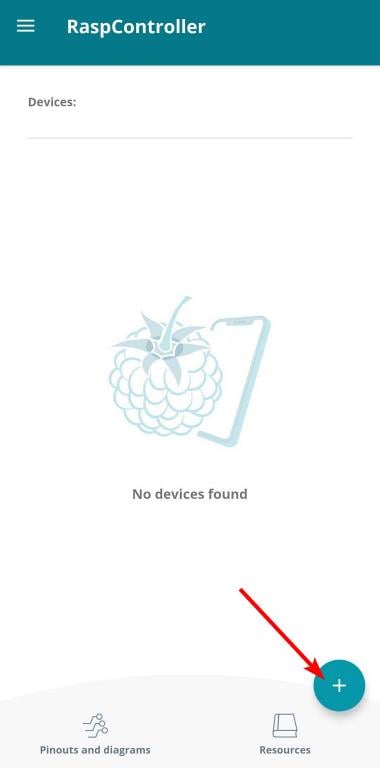 Изображение: экран RaspController с кнопкой добавления нового устройства.
Изображение: экран RaspController с кнопкой добавления нового устройства. - Введите IP‑адрес вашего Raspberry Pi. Если адрес неизвестен, используйте утилиту сканирования сети или подключите монитор и выполните в терминале
hostname -I.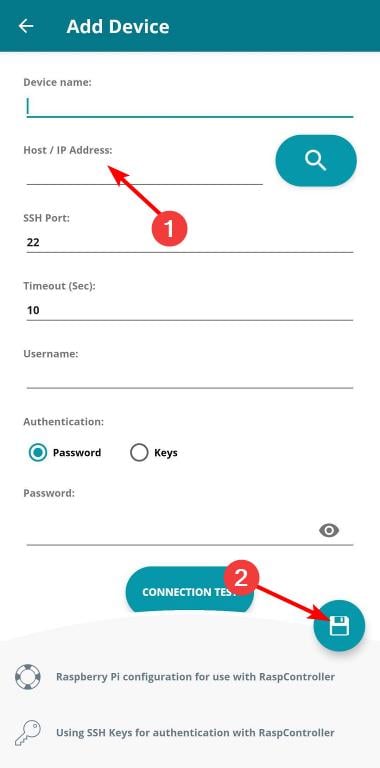 Изображение: терминал Raspberry Pi, показывающий IP‑адрес через команду hostname -I.
Изображение: терминал Raspberry Pi, показывающий IP‑адрес через команду hostname -I. - Оставьте остальные настройки по умолчанию и введите пароль пользователя (по умолчанию — raspberry).
- Нажмите на иконку «сохранить» (дискета). Приложение попробует подключиться.
- После успешного соединения вы получите клавиатуру, мышь, терминал и дополнительные утилиты для управления Pi.
Важно: если Pi не обнаруживается, попробуйте временно включить Bluetooth и подключиться к устройству‑мыши (если есть) или подключиться к Raspberry Pi напрямую через Ethernet.
Внимание: смените стандартный пароль и включите безопасный доступ (SSH с ключами), если планируете оставлять Pi в сети.
Альтернативные способы и когда они выгодны
- USB‑OTG: лучший выбор при отсутствии Wi‑Fi или для начальной настройки. Требует совместимого кабеля/режима на телефоне.
- Bluetooth HID: удобно для мобильного использования, когда нет сети. Может иметь ограничения в скорости ввода и раскладке клавиатуры.
- SSH (через JuiceSSH, Termius и др.): оптимально для командной строки и разработки. Не подходит для графических приложений.
- VNC / RDP: когда нужно полноценное графическое управление, включая мышь и экран.
- Unified Remote: универсальное приложение для управления мультимедиа и отдельных приложений, полезно для медиа‑центров.
Когда метод не сработает:
- Телефон не поддерживает USB‑OTG.
- Приложение на телефоне больше не поддерживается разработчиком или удалено из магазина.
- Межсетевой экран (firewall) блокирует соединение.
Быстрый SOP: «Подключить телефон как клавиатуру» (5 шагов)
- Определите цель: терминал (SSH) или графический доступ (VNC/Remote Keyboard).
- Выберите метод: USB‑OTG / Bluetooth / сеть.
- Установите приложение на телефон и необходимые службы на Pi (ssh, vncserver при необходимости).
- Введите IP‑адрес и учётные данные, подключитесь и проверьте ввод.
- Защитите систему: смените пароль, при возможности используйте SSH‑ключи.
Чек‑листы для ролей
Начинающий:
- Убедиться, что Pi включён и подключён к Wi‑Fi.
- Установить RaspController или Unified Remote.
- Найти IP‑адрес через
hostname -Iили утилиту сканирования. - Подключиться и проверить ввод.
Разработчик / Инженер:
- Настроить SSH и/или VNC.
- Использовать SSH‑ключи вместо паролей.
- Отключить ненужные сетевые сервисы.
- При тестах использовать отдельную тестовую сеть.
Админ / Безопасность:
- Сменить стандартные учётные данные.
- Отключить прямой доступ в интернет (NAT/Firewall).
- Настроить мониторинг и резервную копию конфигурации.
Устранение неполадок (Troubleshooting)
- Pi не виден в приложении: проверьте, в одной ли сети находятся телефон и Pi. Перезагрузите роутер.
- Неверный IP: подключите монитор к Pi и выполните
ip aилиhostname -I. - Не принимается пароль: проверьте раскладку клавиатуры, смените пароль локально.
- Приложение не поддерживает вашу модель телефона: попробуйте альтернативное приложение или используйте SSH/VNC.
Безопасность и конфиденциальность
- Обязательно смените стандартный пароль пользователя pi.
- Для удалённого доступа предпочитайте SSH с ключами вместо пароля.
- Закрывайте неиспользуемые порты и, при возможности, используйте VPN при доступе из внешних сетей.
- Обновляйте ОС и приложения на Raspberry Pi, чтобы получить исправления уязвимостей.
Примечание о GDPR/конфиденциальности: если Raspberry Pi обрабатывает персональные данные, убедитесь в соответствии локальным требованиям по хранению и обмену данными. Используйте шифрование канала (SSH, TLS) и управляйте логами.
Совместимость и практические советы
- Некоторые старые приложения могут быть сняты с поддержки. Если приложение недоступно в магазине, ищите официальные альтернативы.
- iOS версии приложений могут иметь ограничения из‑за политики Apple. Проверяйте описание в App Store.
- Для самых простых сценариев (только терминал) SSH безопаснее и легче в настройке, чем VNC.
Какой метод выбрать? (быстрая схема)
flowchart TD
A[Нужен доступ к Pi?] --> B{Графический интерфейс или только терминал}
B -- Терминал --> C[SSH 'рекомендуется']
B -- Графика --> D{Есть ли Wi‑Fi}
D -- Да --> E[VNC / RDP / Unified Remote]
D -- Нет --> F{Телефон поддерживает USB‑OTG}
F -- Да --> G[USB‑OTG: телефон как HID]
F -- Нет --> H[Bluetooth HID 'если поддерживается']Мини‑методология: как принять решение
- Определите, нужен ли GUI. Если нет — начните с SSH.
- Проверьте наличие сети. Если сеть есть — используйте сетевые решения (SSH/VNC).
- Нет сети — проверяйте USB‑OTG, затем Bluetooth.
- Всегда применяйте базовые меры безопасности.
Короткий глоссарий (1 строка)
- SSH: безопасный удалённый доступ к командной строке; VNC: удалённый доступ к графическому рабочему столу; HID: Human Interface Device — устройства ввода (клавиатура/мышь).
Когда это не лучший вариант
- Если нужен постоянный доступ большого числа пользователей с корпоративным контролем — лучше использовать удалённые серверы и централизованный доступ.
- Если требуется очень низкая латентность ввода для профессиональной разработки игр — аппаратная клавиатура предпочтительнее.
Шаблон: быстрая проверочная таблица (для печати)
- Pi включён и подключён к сети
- IP‑адрес найден
- Приложение установлено на телефоне
- Подключение прошло успешно
- Пароль сменён / SSH‑ключи настроены
Дополнительные ссылки и «читайте также»
Читайте больше по теме:
- Windows 11 на Raspberry Pi получает вторую жизнь благодаря BVM от Botspot
- 5 альтернатив Microsoft Azure Face API
- Корпус Pironman 5 превращает Raspberry Pi 5 в игровой ПК
- Хотите превратить Raspberry Pi в ноутбук? PiDock 400 вам поможет
- Исправление: NPM Err! Could Not Determine Executable to Run
Итог
Использовать телефон как клавиатуру для Raspberry Pi — это удобно и практично. Выбор метода зависит от задачи: SSH для терминала, VNC/Unified Remote для графики, USB‑OTG или Bluetooth для автономного сценария. Всегда применяйте базовые меры безопасности: смена пароля, SSH‑ключи и обновления. Если вы новичок, начните с простого: подключите телефон к той же Wi‑Fi сети и протестируйте RaspController или SSH.
Спасибо сообществу Raspberry Pi за множество креативных решений и периферийных разработок. Поделитесь своим опытом в комментариях: пробовали ли вы использовать телефон в качестве клавиатуры и какой метод вам понравился?
Похожие материалы

Как пользоваться приложением «Дневник» на iPhone

Управление systemd‑сервисами в Linux

Bing Chat в Skype: включение и использование
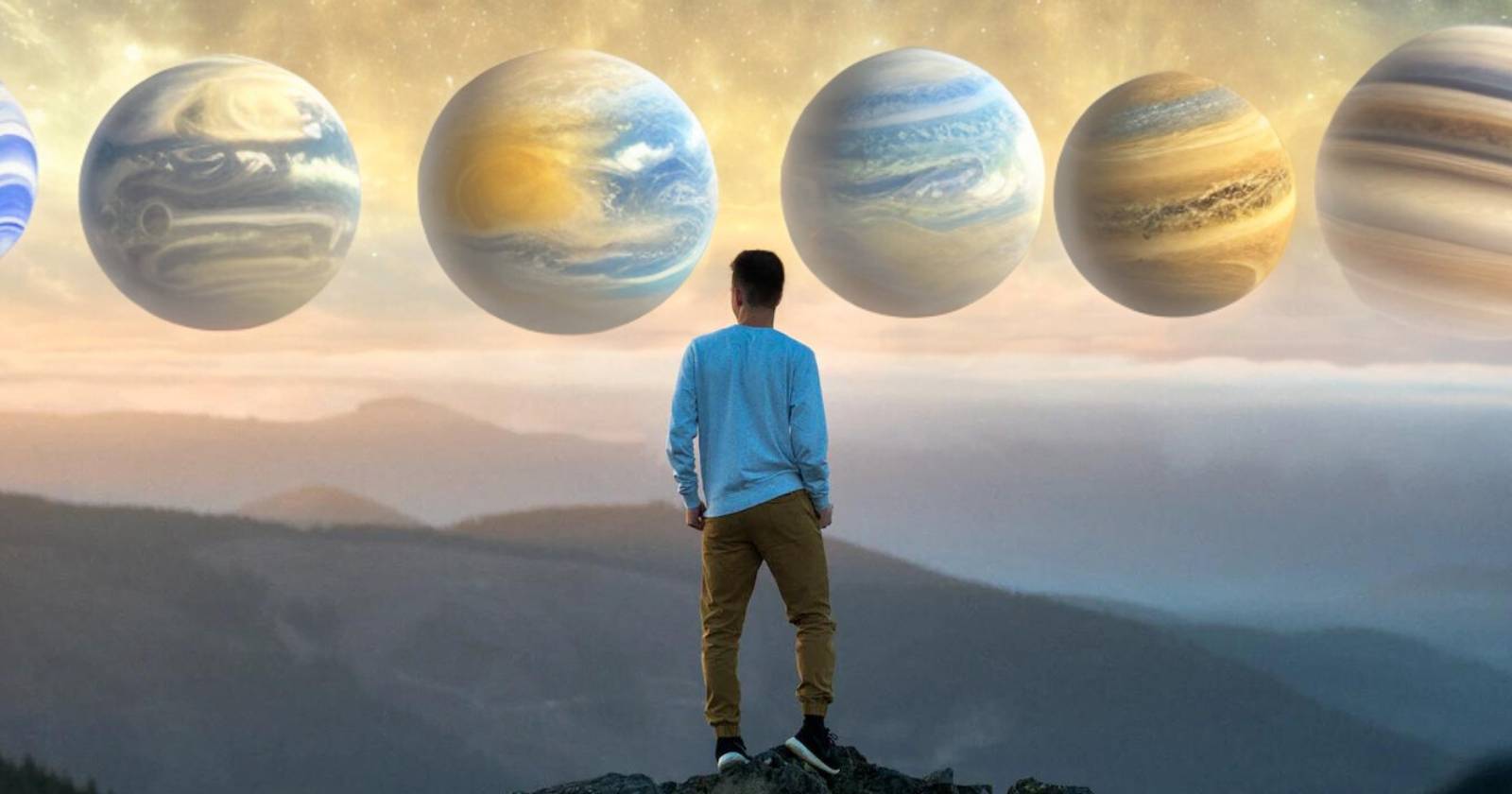
Magic Edit в Canva: как менять объекты на фото
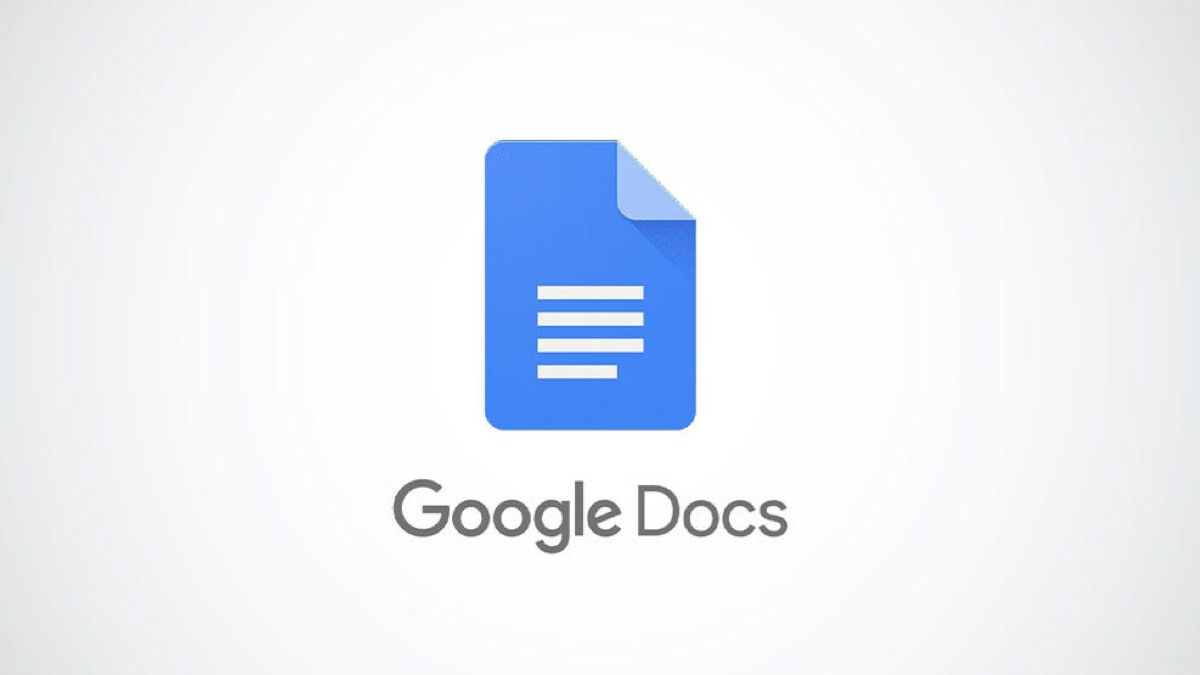
Распечатать Google Docs с комментариями
